随着科技的飞速发展,二维码已经成为我们生活中不可或缺的一部分,而对于苹果手机用户来说,利用二维码连接WiFi已经变得非常简单和便捷。只需简单地使用苹果手机的相机功能,扫描二维码即可轻松完成WiFi连接的设置流程。这项功能不仅节省了我们手动输入WiFi密码的时间,还提供了更加安全和快速的连接方式。接下来让我们一起了解一下苹果手机扫码连接WiFi的具体步骤。
苹果手机扫码连接WiFi二维码的步骤
1.点击控制中心在设置的界面点击控制中心。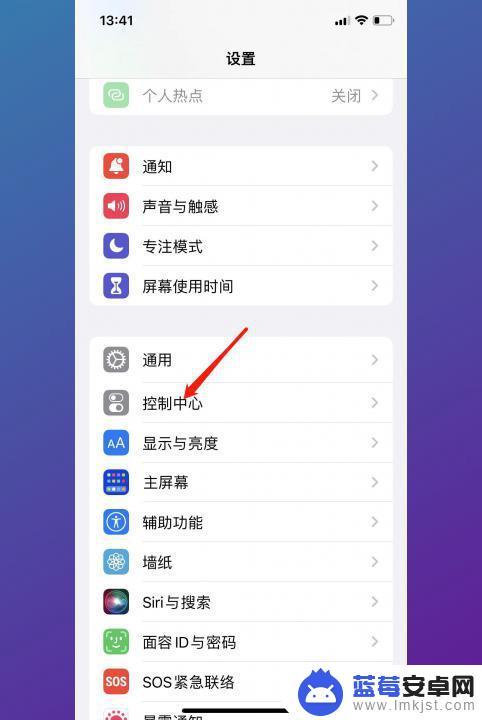
2.点击扫码器前的加号在控制中心的界面点击扫码器前的加号。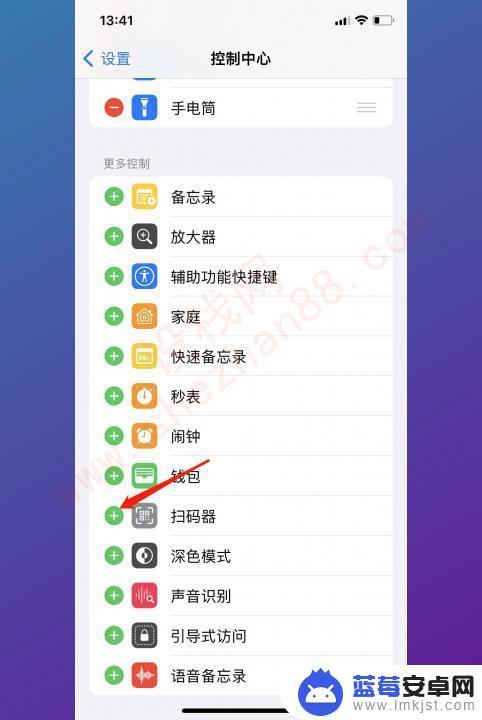
3.下滑右侧屏幕在手机主界面下滑右侧屏幕。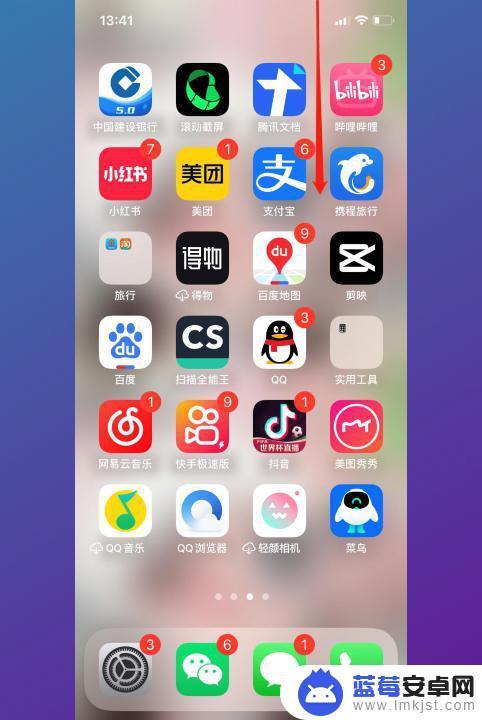
4.点击扫码器在控制中心的界面点击扫码器。
5.将二维码放入框中扫描在弹出的界面将二维码放入框中扫描即可。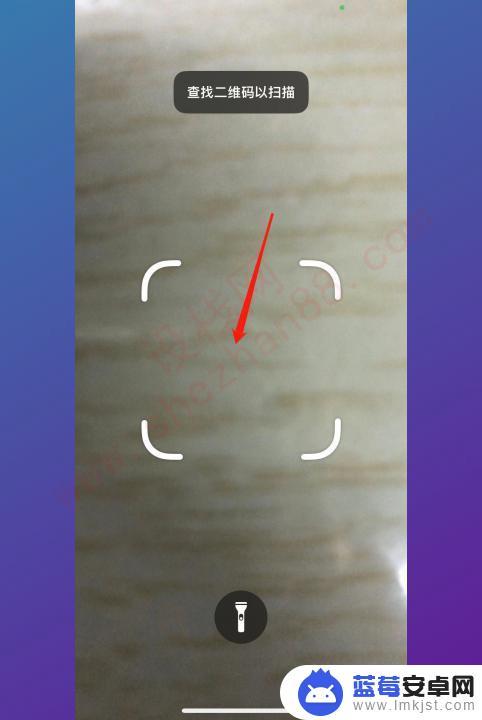
以上就是苹果手机扫二维码连接wifi设置流程的全部内容,还有不清楚的用户就可以参考一下小编的步骤进行操作,希望能对大家有所帮助。












